iPhoneを使用していると、画面の右上に紙飛行機のようなマークが出てくることがあります。
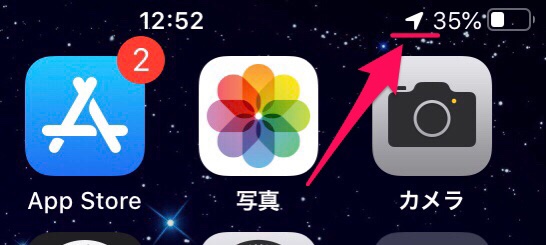
位置情報を取得するアプリを起動したタイミングなら分かりますが、そうでない時に出てくることも…。
気にならない人はスルーしてると思いますが、気になる人は「もしかして誰かに位置検索されてる?」とか「変なアプリが後ろで動いてるのでは?」と考えてしまいますよね。
このページでは、iPhoneの位置情報サービスを使用しているアプリを特定する手順について解説しています。
1.直近でiPhoneの位置情報サービスを使用したアプリを調べる方法
iPhoneの位置情報サービスにアクセスしたアプリの確認は、設定から簡単に確認ができます。
設定 → プライバシー → 位置情報サービス と進むと、位置情報サービスへアクセス許可されたアプリが出てきます。
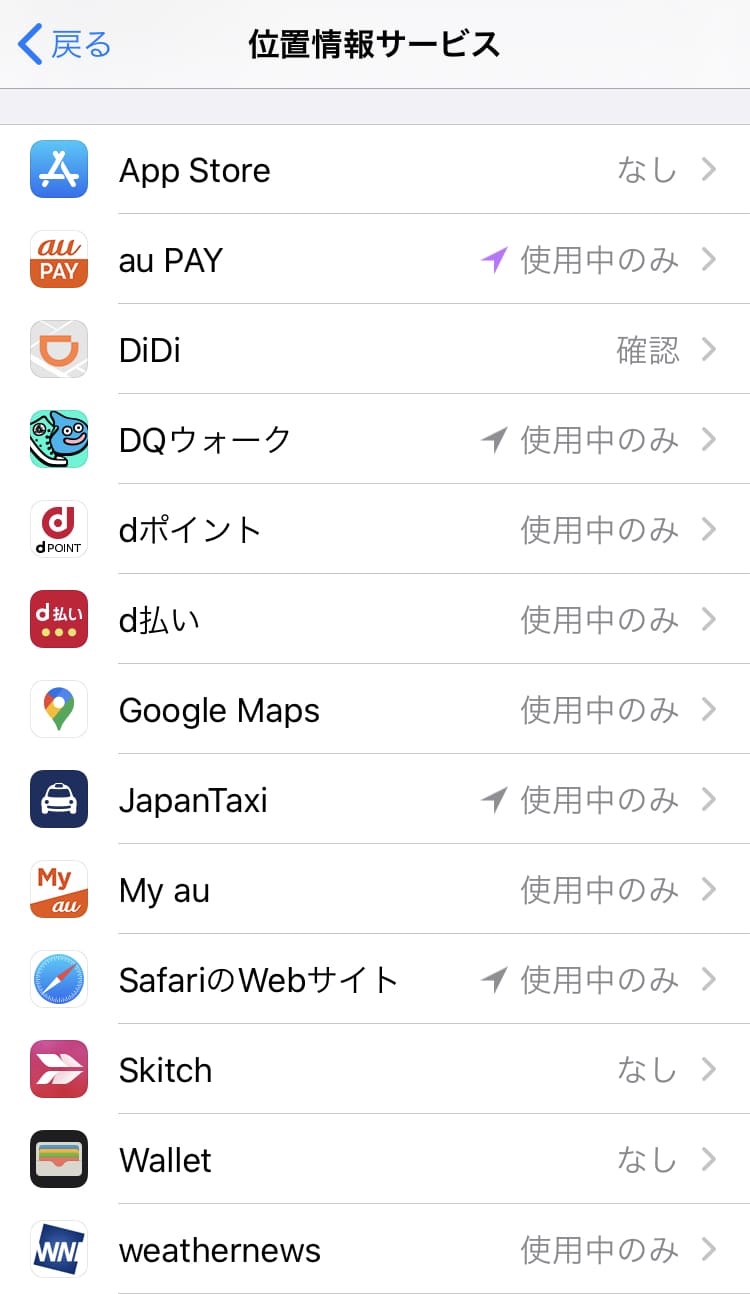
24時間以内に位置情報サービスにアクセスしたアプリは、アプリ名の右側に紙ヒコーキのようなマークが表示されます。
紫色は、位置情報サービスを今現在使用しているか、数分前に使用した場合に表示されます。
グレーは、24時間以内に位置情報サービスを使用したものです。
2.「位置情報の利用」を個別にオン・オフにする手順
アプリごとに個別に位置情報へのアクセスをON/OFFしたい場合は、設定 → プライバシー → 位置情報サービス を開き、設定変更したいアプリ名をタップします。
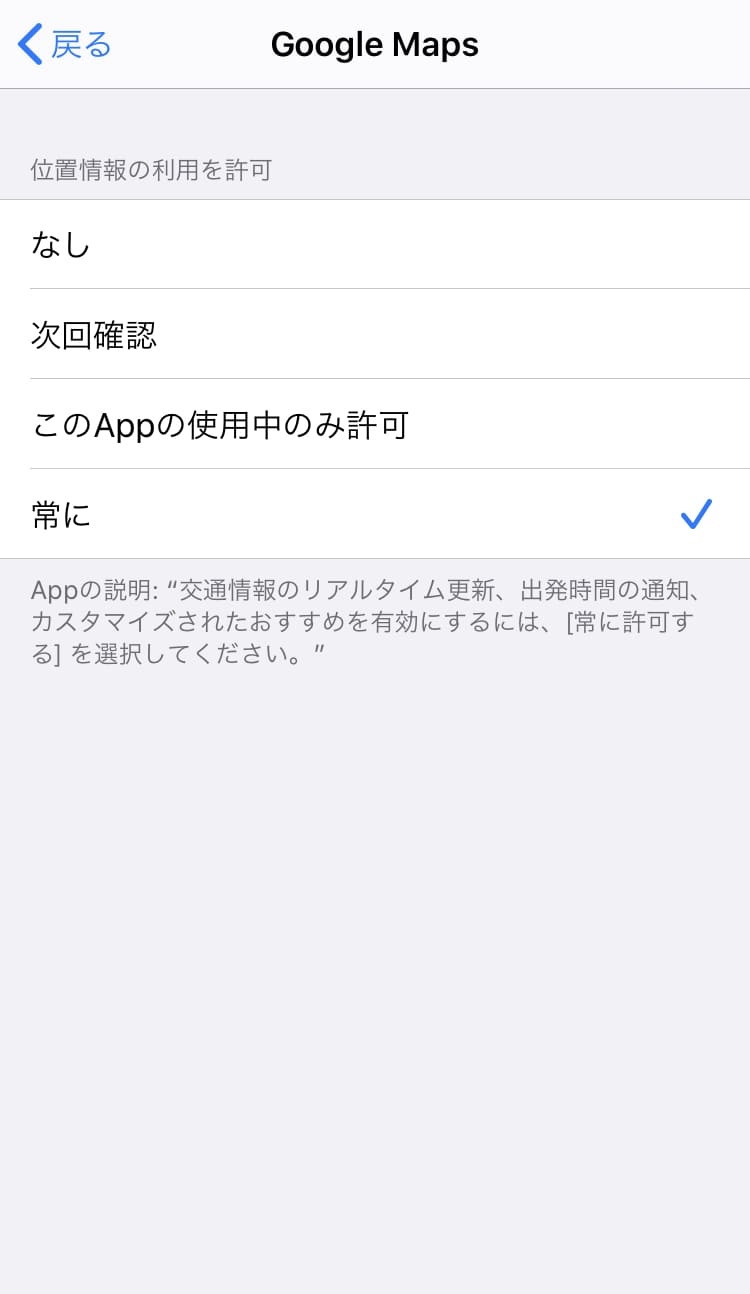
| なし | 完全にオフにしたい場合 |
| 次回確認 | アプリが位置情報を利用しようとした時に、許可するかどうか毎回選択したい場合 |
| このAppの使用中のみ許可 | アプリ起動中は位置情報を許可したい場合 |
| 常に | アプリを起動しているかどうかに関わらず、常に許可したい場合 |
オフにしたい場合は「なし」を選択するだけですが、オンに関してはいくつか種類があるので、アプリに応じて設定変更しましょう。

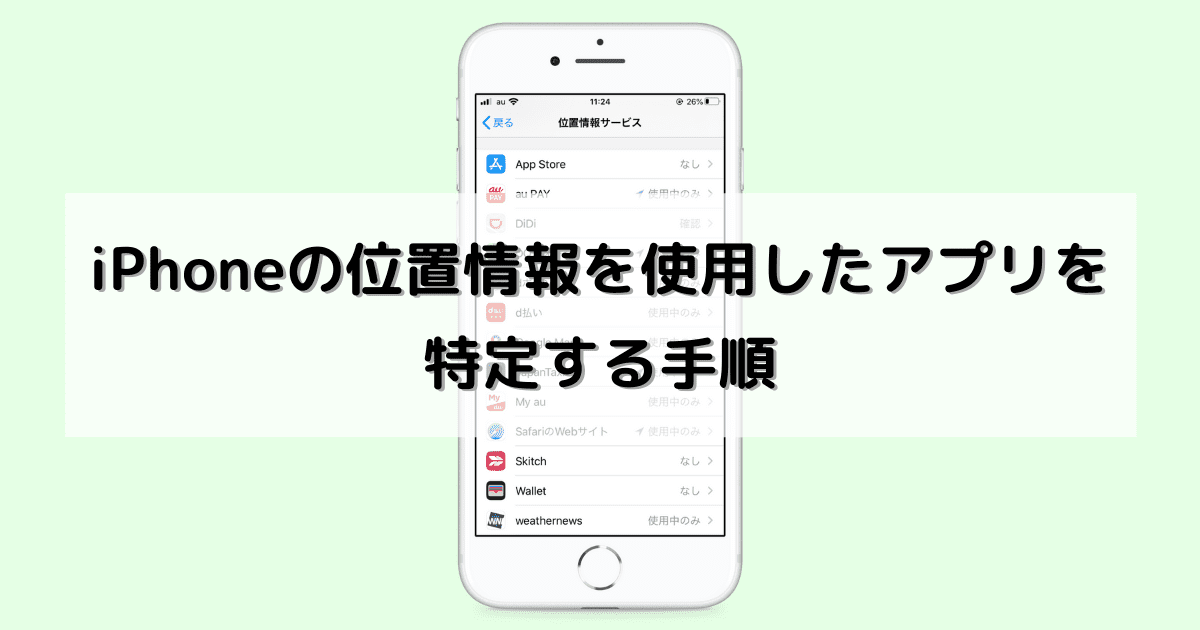
コメント